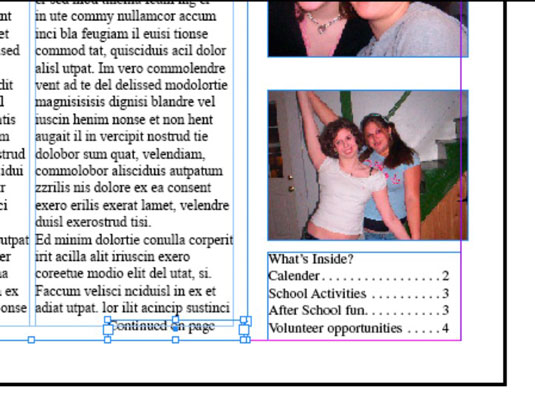Εάν το έγγραφό σας Adobe InDesign Creative Suite 6 έχει πολλές σελίδες, μπορείτε να προσθέσετε έναν αριθμό μετάβασης σελίδας (κείμενο που υποδεικνύει πού συνεχίζεται η ιστορία εάν μεταβεί σε ένα πλαίσιο κειμένου σε άλλη σελίδα) σε ένα υπάρχον αρχείο. Πριν ξεκινήσετε, βεβαιωθείτε ότι μια ιστορία βρίσκεται ανάμεσα σε πλαίσια κειμένου σε δύο διαφορετικές σελίδες και, στη συνέχεια, ακολουθήστε τα εξής βήματα:
Δημιουργήστε ένα νέο πλαίσιο κειμένου στην πρώτη σελίδα και πληκτρολογήστε συνέχεια στη σελίδα.
Χρησιμοποιήστε το εργαλείο επιλογής για να επιλέξετε το πλαίσιο κειμένου που μόλις δημιουργήσατε.
Μετακινήστε το πλαίσιο κειμένου έτσι ώστε να επικαλύπτει ελαφρώς το πλαίσιο κειμένου που περιέχει την ιστορία.
Ενημερώστε το InDesign σε ποιο πλαίσιο κειμένου παρακολουθεί την ιστορία από ή προς. Επικαλύψτε τα δύο πλαίσια κειμένου (και διατηρήστε τα επικαλυπτόμενα) έτσι ώστε το InDesign να ξέρει να συσχετίζει αυτά τα πλαίσια κειμένου (το πλαίσιο κειμένου συνεχούς σημείωσης και το πλαίσιο κειμένου ιστορίας) μεταξύ τους.
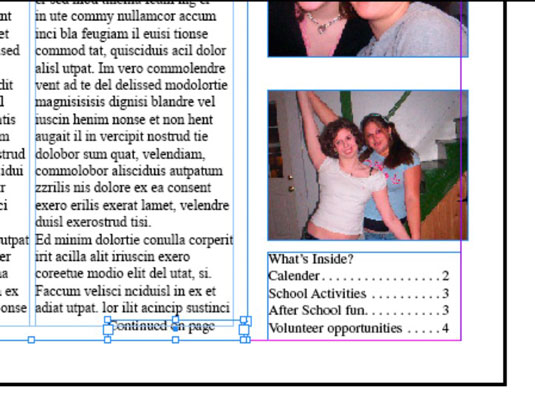
Στη συνέχεια, μπορείτε να ομαδοποιήσετε αυτά τα δύο πλαίσια κειμένου (έτσι ώστε να κινούνται μαζί). Επιλέξτε Αντικείμενο→ Ομάδα με επιλεγμένα και τα δύο πλαίσια κειμένου. (Κάντε Shift-κλικ με το εργαλείο επιλογής για να επιλέξετε και τα δύο πλαίσια κειμένου.)
Κάντε διπλό κλικ στο νέο πλαίσιο κειμένου, το οποίο περιέχει το κείμενο που συνεχίζεται στη σελίδα, για να τοποθετήσετε το σημείο εισαγωγής στο σημείο όπου θέλετε να εισαχθεί ο αριθμός σελίδας.
Ο αριθμός σελίδας εισάγεται στο σημείο εισαγωγής, επομένως βεβαιωθείτε ότι εμφανίζεται ένα κενό μετά τον προηγούμενο χαρακτήρα.
Επιλέξτε Τύπος→Εισαγωγή ειδικού χαρακτήρα→δείκτες→Επόμενος αριθμός σελίδας.
Ένας αριθμός προστίθεται στο πλαίσιο κειμένου. Ο αριθμός είναι ευαίσθητος στη θέση του επόμενου πλαισίου κειμένου με νήματα, επομένως εάν μετακινήσετε το δεύτερο πλαίσιο κειμένου, ο αριθμός σελίδας ενημερώνεται αυτόματα.
Μπορείτε να επαναλάβετε αυτά τα βήματα στο σημείο όπου η ιστορία συνεχίζεται από - απλά επιλέξτε Τύπος → Εισαγωγή ειδικού χαρακτήρα → Δείκτες → Προηγούμενη αριθμός σελίδας στο Βήμα 5 αντ 'αυτού.